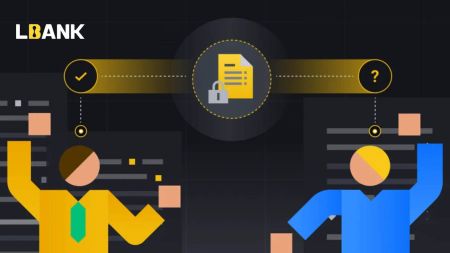Unsaon Pagparehistro ug Pag-login sa Account sa LBank
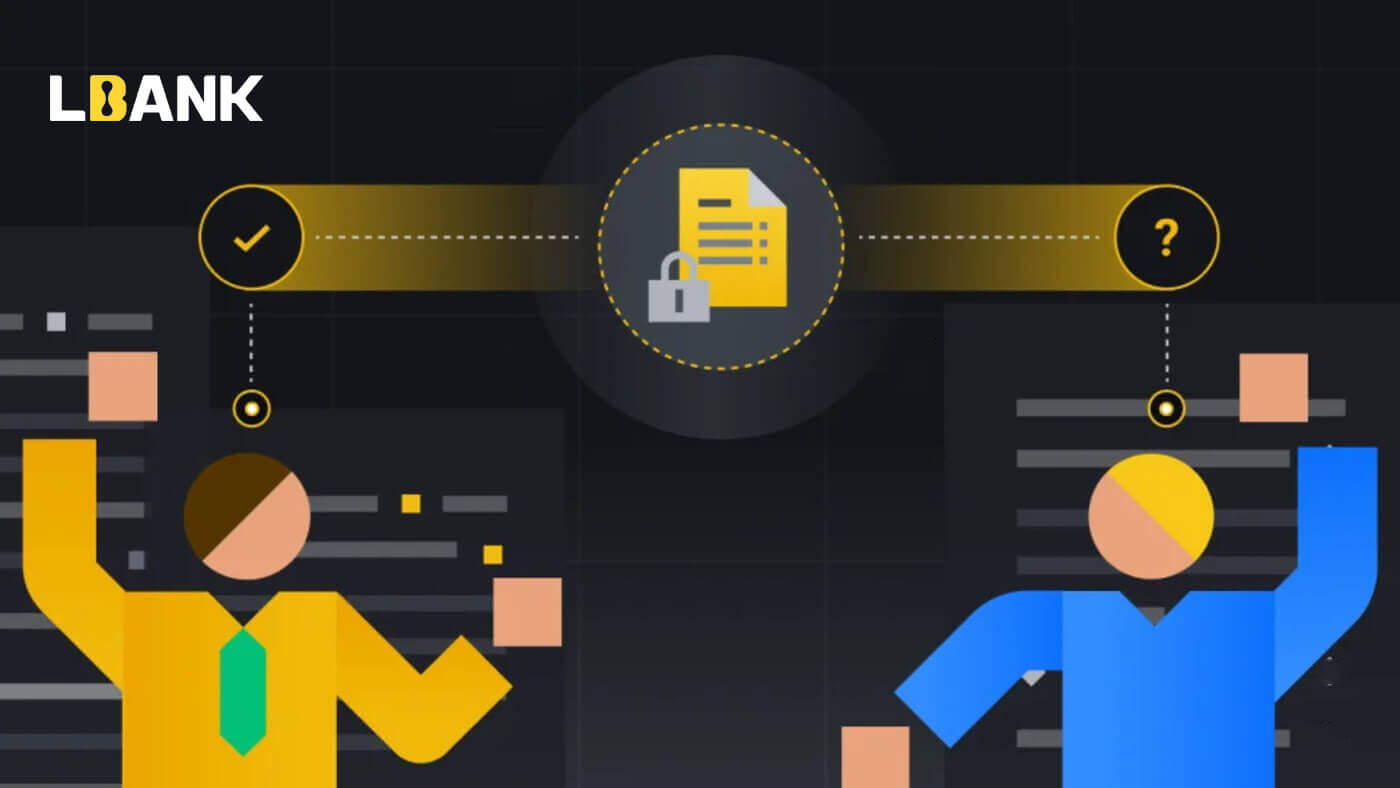
- Pinulongan
-
English
-
العربيّة
-
简体中文
-
हिन्दी
-
Indonesia
-
Melayu
-
فارسی
-
اردو
-
বাংলা
-
ไทย
-
Tiếng Việt
-
Русский
-
한국어
-
日本語
-
Español
-
Português
-
Italiano
-
Français
-
Deutsch
-
Türkçe
-
Nederlands
-
Norsk bokmål
-
Svenska
-
Tamil
-
Polski
-
Filipino
-
Română
-
Slovenčina
-
Zulu
-
Slovenščina
-
latviešu valoda
-
Čeština
-
Kinyarwanda
-
Українська
-
Български
-
Dansk
-
Kiswahili
Giunsa Pagparehistro ang usa ka Account sa LBank
Giunsa Pagparehistro ang usa ka LBank Account [Mobile]
Pagrehistro og Account pinaagi sa Mobile Web
1. Aron magparehistro, pilia ang simbolo sa ibabaw nga tuo nga suok sa LBank homepage .

2. I-klik ang [Register] .

3. Isulod ang [email address] ug [password] nga imong gamiton para sa imong account, ug ang [Invitation code (opsyonal)] . I-tsek ang kahon sunod sa [Nabasa ug nauyonan ang Kasabutan sa Gumagamit sa LBank] ug i-tap ang [Sign up] .

4. Isulod ang [Email verification code] nga gipadala sa imong email. Dayon i-klik ang [Submit] .

5. Ang verification code ipadala sa imong Email.

6. Ang imong pagparehistro alang sa usa ka account kompleto na.Karon mahimo ka mag log in aron magsugod sa pagnegosyo!

Pagrehistro og Account pinaagi sa LBank App
1. Ablihi ang LBank App [ LBank App iOS ] o [ LBank App Android ] nga imong gi-download ug i-klik ang profile icon ug i-tap ang [Login/Register] .

2. I-klik ang [Register] . Isulod ang [Numero sa telepono] ug [Password] nga imong gamiton para sa imong account.

3. I-set up ang imong password, ug ang Invitation code (Opsyonal). I-tsek ang kahon tapad sa [Nabasa ug nauyonan ang LBank User Agreement] ug i-klik ang [Register] .

7. Ang imong pagparehistro alang sa usa ka account kompleto na.Karon mahimo ka mag log in aron magsugod sa pagnegosyo!

Mubo nga sulat:
Among girekomendar pag-ayo ang pagpagana sa two-factor authentication (2FA) para sa seguridad sa imong account. Gisuportahan sa LBank ang Google ug SMS 2FA.
*Sa dili ka pa magsugod sa P2P trading, kinahanglan nimo nga kompletohon ang Identity Verification ug 2FA authentication una.
Giunsa Pagparehistro ang usa ka LBank Account [PC]
Pagrehistro og Account sa LBank pinaagi sa Email
1. Una, adto ka sa website sa LBank , ug i-klik ang [Register] sa tuo nga suok sa ibabaw.

2. Human nimo maablihan ang panid sa pagrehistro, isulod ang imong [Email] , i-set up ang imong password, i-klik ang [I have read agreed to LBank Service Agreement] pagkahuman nimo og basa niini, ug i-klik ang [Register] .

Hinumdumi: Ang imong rehistrado nga email account hugot nga nalambigit sa imong LBank account, busa palihug siguroha ang seguridad ug pagpili og lig-on ug komplikado nga password nga naglakip sa dagko ug gagmay nga mga letra, numero, ug mga simbolo. Sa katapusan, paghimo usa ka tukma nga rekord sa mga password alang sa narehistro nga email account ug LBank. Ug ampingi kini pag-ayo.
3. Pagsulod[Verification code] gipadala sa imong Email.

3. Human sa pagkompleto sa mga lakang sa usa ngadto sa duha, ang imong account registration kompleto na . Mahimo nimong gamiton ang plataporma sa LBank ug Pagsugod sa Trading .

Pagrehistro og Account sa LBank pinaagi sa Numero sa Telepono
1. Adto sa LBank ug dayon i-klik ang [Register] sa tuo nga suok sa ibabaw.
2. Sa pahina sa pagrehistro, pilia ang [Country code] , isulod ang imong [ Phone number] , ug paghimo og password para sa imong account. Dayon, basaha ug uyoni ang Mga Termino sa Serbisyo ug i-klik ang [Register] .
Mubo nga sulat :


- Ang imong password kinahanglang kombinasyon sa mga numero ug letra. Kini kinahanglan nga adunay labing menos 8 ka mga karakter, usa ka letra sa UPPER CASE, ug usa ka numero.
- Kung gi-refer ka nga magparehistro sa LBank, siguruha nga pun-on ang husto nga code sa Imbitasyon (Opsyonal) dinhi.
3. Ang sistema magpadala ug verification code sa imong numero sa telepono . Palihug isulod ang verification code sulod sa 60 minutos.

4. Congratulations, malampuson ka nga nakarehistro sa LBank .

Pag-download sa LBank App
I-download ang LBank App iOS
1. I-download ang among LBank App gikan sa App Store o i-klik ang LBank - Buy Bitcoin Crypto2. I-klik ang [Get] .

3. Paghulat nga makompleto ang instalasyon. Dayon mahimo nimong ablihan ang app ug magpalista sa LBank App.

Pag-download sa LBank App sa Android
1. Ablihi ang App sa ubos sa imong telepono pinaagi sa pag-klik sa LBank - Buy Bitcoin Crypto .
2. I-klik ang [Install] aron makompleto ang pag-download.

3. Ablihi ang app nga imong gi-download para magparehistro ug account sa LBank App.

Kanunay nga Gipangutana nga mga Pangutana (FAQ)
Kinahanglan ba ang pag-download sa programa sa usa ka kompyuter o smartphone?
Dili, dili kinahanglan. Kompletoha lang ang porma sa website sa kompanya aron magparehistro ug maghimo usa ka indibidwal nga account.
Unsaon nako pag-usab ang akong Mailbox?
Kung kinahanglan nimo nga usbon ang imong account email, ang imong account kinahanglan nga makapasar sa Level 2 nga sertipikasyon sa labing menos 7 ka adlaw, dayon andama ang mosunod nga impormasyon ug isumite kini sa serbisyo sa kustomer:
- Paghatag og tulo ka mga verification photos:
1. Front view sa ID card/passport (kinahanglan nga klarong ipakita ang imong personal nga impormasyon)
2. ID card/passport in reverse
3. Pagkupot sa ID card/passport information page ug signature paper, isulat sa papel: usba ang xxx mailbox ngadto sa xxx mailbox, LBank, kasamtangan (tuig, bulan, adlaw), pirma, palihug siguroha nga ang sulod sa litrato ug personal nga pirma klaro nga makita. - Screenshot sa pinakabag-o nga recharge ug kasaysayan sa transaksyon
- Ang imong bag-ong email address
Pagkahuman sa pagsumite sa aplikasyon, ang serbisyo sa kostumer magbag-o sa mailbox sa sulod sa 1 nga adlaw sa pagtrabaho, palihug pasensya.
Para sa seguridad sa imong account, human mabag-o ang mailbox, ang imong withdrawal function dili magamit sulod sa 24 oras (1 day).
Kung naa kay problema, palihog kontaka ang opisyal nga email sa LBank: [email protected] , ug kami mohatag og sinsero, mahigalaon, ug diha-diha nga serbisyo para nimo. Giabiabi ka usab namo nga moapil sa English community aron hisgutan ang pinakabag-o nga isyu, (Telegram): https://t.me/LBankinfo .
Dili makadawat ug email gikan sa LBank?
Palihug sunda ang mga pamaagi sa ubos sa malulotong paagi:
- Palihug pamatud-i ang narehistro nga email account ug siguroha nga kini husto.
- Palihug susiha ang spam folder sa email system aron pangitaon ang email.
- I-whitelist ang LBank nga email sa imong email server.
[email protected]
[email protected]
- Siguruha nga ang kliyente sa email kasagaran molihok.
- Girekomenda nga gamiton ang mga sikat nga serbisyo sa email sama sa Outlook ug QQ. (Dili girekomenda ang serbisyo sa email sa Gmail)
Sa samang higayon, welcome ka sa pag-apil sa LBank global community aron hisgutan ang pinakabag-o nga impormasyon (Telegram): https://t.me/LBankinfo .
Oras sa pagtrabaho sa serbisyo sa kustomer sa online: 9:00AM - 21:00PM
Sistema sa paghangyo: https://lbankinfo.zendesk.com/hc/zh-cn/requests/new
Opisyal nga email: [email protected]
Giunsa ang Pag-login sa Account sa LBank
Giunsa paggamit ang Mobile aron ma-login ang imong LBank Account
Pag-login sa LBank Account pinaagi sa Mobile Web
1. Adto sa LBank homepage sa imong telepono, ug pilia ang simbolo sa ibabaw nga tuo nga suok.

2. I-klik ang [Log In] .

3. Enter your Email address , enter your Password , pilia [I have read and agree to] ug i-klik [Log In] .

4. Isulat kini sa [Email verification code] ug pindota ang [Submit] .

5. Ang pamaagi sa pag-login nahuman na.

Pag-login sa LBank Account pinaagi sa LBank App
1. Ablihi ang LBank App [LBank App iOS] o [LBank App Android] nga imong gi-download ug pindota ang [Log In] .

2. Pagsulod sa [Email Address] , ug [Password] nga imong narehistro sa LBank, ug i-klik ang [Login] button.

3. Isulat kini sa [Email verification code] ug pindota ang [Confirm] .

4. Nakompleto na namo ang proseso sa pag-login.

Pag-login sa imong LBank Account pinaagi sa Email
1. Bisitaha ang homepage sa LBank ug pilia ang [Log In] gikan sa taas nga tuo nga suok.
2. I-klik ang [Log In] human ihatag ang imong narehistro nga [Email] ug [Password] .

3. Nahuman na namo ang Login.

Paggamit sa Google Account sa Pag-login sa LBank
1. Adto sa LBank mainpage , ug pilia ang [Log In] gikan sa taas nga tuo nga suok.

2. I-klik ang Google button.

3. Usa ka bintana sa pag-sign in sa imong Google account maabli, i-input ang imong Gmail address didto ug dayon i-klik ang [Next] .

4. Dayon isulod ang password sa imong Gmail account ug i-klik ang [Next] .

5. Aron makompleto ang pag-link sa imong account, mahimo nimong pun-on ang imong [Email address] ibabaw nga kahon ug isulod ang imong [Password] sa ikaduhang kahon. I-klik ang [Link] aron maapil ang duha ka account sa usa.

6. Nakompleto na namo ang proseso sa pag-login.

Paggamit sa Apple Account sa Pag-login sa LBank
Ikaw usab adunay kapilian sa pag-sign in sa imong LBank account pinaagi sa Apple sa web. Ang kinahanglan ra nimong buhaton mao ang:
1. Adto sa LBank homepage , ug pilia ang [Log In] gikan sa taas nga tuo nga suok.

2. I-klik ang Apple button.

3. Ang Apple login window maablihan, diin kamo kinahanglan nga mosulod sa [ID Apple] ug mosulod sa [Password] gikan sa imong Apple account.

4. Isulat kini sa [verification code] ug ipadala ang mensahe sa imong ID Apple.

5. Gawas pa, kon imong pug-on ang [Trust] , dili na nimo kinahanglan nga magsulod ug verification code sa sunod higayon nga mo-log in ka.

6. I-klik ang [Ipadayon]sa pagpadayon.

7. Kung gusto nimong ipahibalo sa publiko ang imong email address, i-klik ang [Share Email Address] , kung dili, pilia ang [Itago ang Email Address] aron itago ang imong email address nga pribado. Dayon, pindota ang [Padayon] .

8. Aron makompleto ang pag-link sa imong account, mahimo nimong pun-on ang imong [Email address] ibabaw nga kahon ug isulod ang imong [Password] sa ikaduhang kahon. I-klik ang [Link] aron maapil ang duha ka account sa usa.

9. Nakompleto na namo ang proseso sa pag-login.

Paggamit sa Numero sa Telepono sa Pag-login sa LBank
1. Bisitaha ang homepage sa LBank ug i-klik ang [Login] sa ibabaw nga tuo nga suok.

2. I-klik ang [Phone] nga buton , pilia ang mga area code , ug isulod ang imong numero sa telepono ug ang password marehistro. Dayon, i-klik ang [Login] .

3. Nahuman na namo ang pag-login.

Kanunay nga Gipangutana nga mga Pangutana (FAQ) bahin sa Login
Unsaon pagbawi sa imong login password?
Una, ang web version (computer side) nagkuha sa password, ang mga detalye mao ang mosunod:1. I-klik ang [Forgot Password] sa login page aron makasulod sa password recovery page.
2. Dayon sunda ang mga lakang sa panid, isulod ang imong account ug imong bag-ong password, ug siguroha nga ang imong bag-ong password parehas. Pagsulod sa imong E-mail verification code.
3. Human sa pag-klik sa [Next] , ang sistema awtomatik nga moambak ngadto sa login page, ug dayon makompleto ang [password modification] .
Kung naa kay problema, palihog kontaka ang opisyal nga email sa LBank [email protected], malipay kami sa paghatag kanimo sa labing makatagbaw nga serbisyo ug pagsulbad sa imong mga pangutana sa labing madali. Salamat pag-usab sa imong suporta ug pagsabot!
Nganong nakadawat man ko og Unknown Sign-in Notification Email?
Ang Wala Nahibal-an nga Pag-abiso sa Pag-sign-in usa ka lakang sa pagpanalipod alang sa seguridad sa account. Aron mapanalipdan ang seguridad sa imong account, ang CoinEx padad-an ka og [Unknown Sign-in Notification] email kung mag log in ka sa bag-ong device, sa bag-ong lokasyon, o gikan sa bag-ong IP address.
Palihug pag-double check kung imo ba ang sign-in IP address ug lokasyon sa [Unknown Sign-in Notification] email:
Kung oo, palihog ibaliwala ang email.
Kung dili, palihug i-reset ang password sa pag-login o i-disable ang imong account ug isumite dayon ang usa ka tiket aron malikayan ang wala kinahanglana nga pagkawala sa asset.
- Pinulongan
-
ქართული
-
Қазақша
-
Suomen kieli
-
עברית
-
Afrikaans
-
Հայերեն
-
آذربايجان
-
Lëtzebuergesch
-
Gaeilge
-
Maori
-
Беларуская
-
አማርኛ
-
Туркмен
-
Ўзбек
-
Soomaaliga
-
Malagasy
-
Монгол
-
Кыргызча
-
ភាសាខ្មែរ
-
ລາວ
-
Hrvatski
-
Lietuvių
-
සිංහල
-
Српски
-
Shqip
-
中文(台灣)
-
Magyar
-
Sesotho
-
eesti keel
-
Malti
-
Македонски
-
Català
-
забо́ни тоҷикӣ́
-
नेपाली
-
ဗမာစကာ
-
Shona
-
Nyanja (Chichewa)
-
Samoan
-
Íslenska
-
Bosanski
-
Kreyòl